CDR中对选定区域做马赛克效果的方法教程
 岛市老八 发布于2020-05-01 阅读(1745)
岛市老八 发布于2020-05-01 阅读(1745)
扫一扫,手机访问
CDR软件可以轻松实现马赛克效果,整体做马赛克就不用说了,因为CorelDRAW自带马赛克滤镜效果,所以直接执行即可,那么局部马赛克应该怎么做呢?本文小编简单介绍在CDR中实现整体马赛克和局部马赛克的方法。
CDR中对选定区域做马赛克效果的操作步骤
整体马赛克
在CDR中其实有自定马赛克滤镜的,“马赛克”滤镜可以使位图图像产生类似于马赛克拼接成的画面效果。
具体位置在:“位图>创造性>马赛克”,直接导入想要做马赛克效果的图片,执行这个命令就好了。

打开“马赛克”对话框,还可以自定义设置各项参数,虚光可以使图像周围产生虚光的画面效果。如果应用背景色为黑色,那么它就是暗角的感觉。
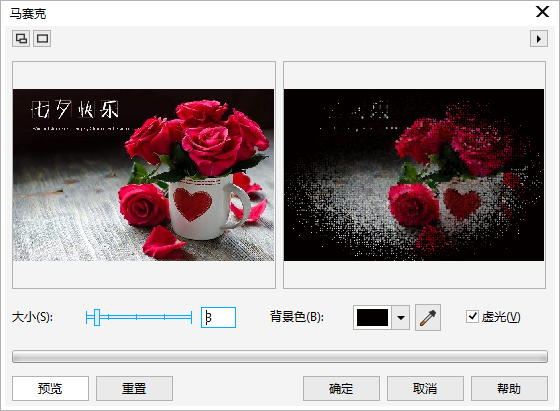
调整好参数之后的各种效果:

局部马赛克
要想打码文字或水印,可以选择局部使用马赛克,而在CDR软件中是实现不了的,这需要点击属性栏上的“编辑位图”,然后它会打开附属自工具Corel PHOTO-PAINT来对位图进行编辑。
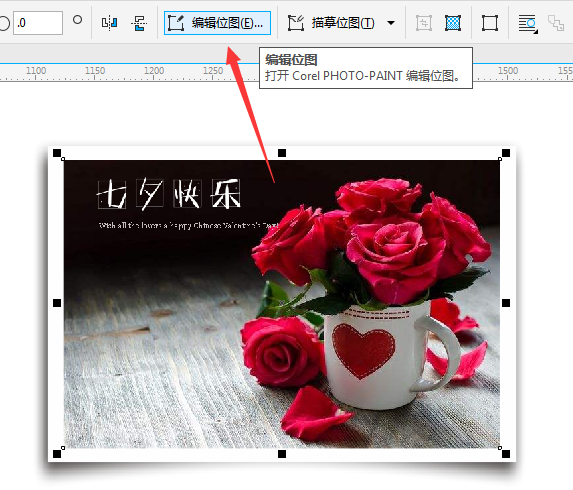
使用矩形遮罩工具框选需要应用马赛克的地方,此时我们会看到闪烁的蚂蚁线,它类似于PS中的矩形选区。
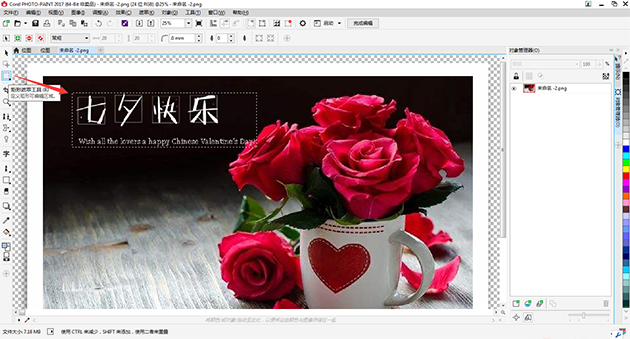
同样的执行效果菜单栏下的创造性中的马赛克效果。
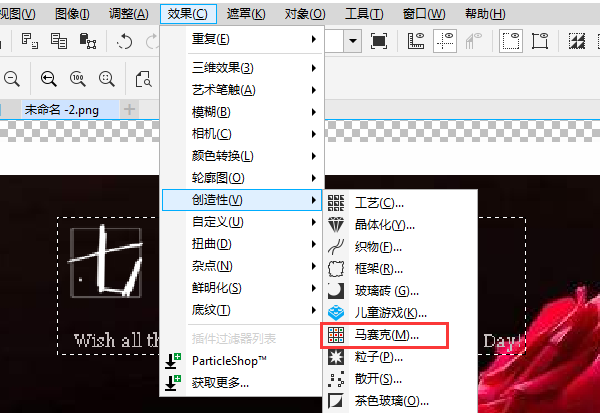
完成马赛克效果之后,需要点击标准工具栏最右侧的“完成编辑”在Corel PHOTO-PAINT中编辑的位图才会指向并应用在CorelDRAW。
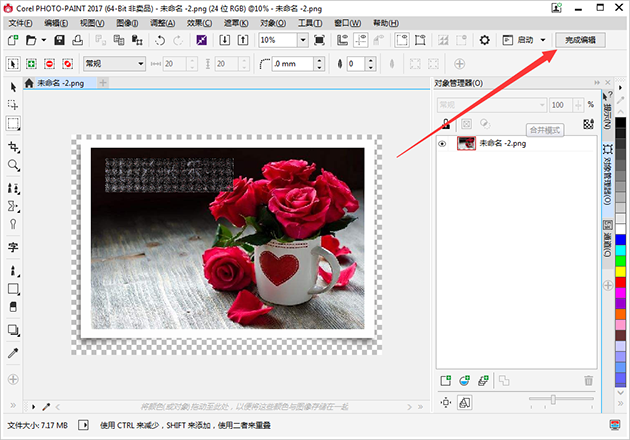
本文转载于:http://www.coreldrawchina.com/xinshourumen/masaike-xiaoguo.html 如有侵犯,请联系admin@zhengruan.com删除
下一篇:CDR插画设计戏曲人物的方法教程
产品推荐
-

售后无忧
立即购买>- CorelDRAW X8 简体中文【标准版 + Win】
-
¥1788.00
office旗舰店
-

售后无忧
立即购买>- CorelDRAW 2017 简体中文【标准版 + Win】
-
¥3999.00
office旗舰店
-
 正版软件
正版软件
- Windows 10旗舰版的版本是什么?
- 在体验过win10系统更新的喜悦过后,想必不少新手朋友们在感叹其高效便捷之余,对于其中最为顶级的win10旗舰版却未曾了解透彻。精心准备的这份关于win10旗舰版的详细解读,希望能为大家揭开这个神秘版本的面纱!win10旗舰版是哪个版本答:win10旗舰版是就是我们经常说的win10ultimate。win10旗舰版介绍1、首先,我们要明确的是,win10ultimate所代表的含义便是Windows操作系统中的顶配——windows旗舰版!2、该版本无论从速度、性能还是功能的丰富程度来说,都是毋庸置疑的
- 11分钟前 版本 旗舰版 编程关键词: win 0
-
 正版软件
正版软件
- 完美解决Win11严重卡顿问题
- 要是我们的win11系统刚更新完毕就非常的卡顿的话可能是因为我们的电脑配置比较低或者是性能模式没有完全打开,下面让我们一起来看一下如何释放性能吧。win11卡顿严重完美解决:1、首先我们打开“设置”。2、然后再设置上面的搜索框中搜索性能,然后点击“调整windows的外观和性能”。3、接着点击“调整为最佳性能”。4、最后点击确定就可以解决问题了。
- 16分钟前 win 解决 卡顿 0
-
 正版软件
正版软件
- 解决win7电脑网速缓慢的方法
- 很多使用win7系统电脑的小伙伴,发现使用电脑的时候发现网速特别慢。这是什么情况呢?可能是你网络设置里面对网络有一定的限制,今天小编教你们如何解除网络限制,让网速变得极快,只要选择高级设置里面将其值更改为“20MHz/40MHzauto”即可,具体的教程一起来看看吧。提升win7电脑网速的方法1.小编这里以win7系统为例说明,鼠标右键桌面任务栏右侧的“网络”图标,选择“网络和共享中心”打开。2.在新出现的界面中点击“更改适配器设置”,然后鼠标右键“本地连接”选择“属性”打开。3.在打开的“本地连接属性”
- 31分钟前 win 加速 网速 0
-
 正版软件
正版软件
- 电脑会强制升级win11吗
- 在win11推送后,被win10自动更新折磨的朋友肯定会担心自己的win10一夜之间就变成win11了,那么电脑会强制升级win11吗,其实是不会的,不需要担心。电脑会强制升级win11吗:答:不会强制升级win11,所以不需要担心win10突然就变win11,想要升级win11的话,必须要手动升级。1、虽然win10和win11有自动更新,但是自会更新版本。2、系统是不会自动升级的,win7不会自动升win10,win10也不会自动升win11。3、现在想要升级win11的话,可以直接在微软官网下载安装
- 46分钟前 当您的设备符合Windows 的系统要求时 您有可能会收到Windows 的强制升级通知。具体而言 您需要确保您的设备具备兼容的处理器 RAM和存储空间等基本要求。另外 您需要注意是否启用了TPM 和Secure Boot等安全功能。如果您的设备满足这些要求 通常会接收到Windows 的升级通知。 0
-
 正版软件
正版软件
- Win11预览版系统Beta计划在7月底推出
- 微软此前为用户推送了win11预览版的第一个更新,这也就意味着预览版的beta系统应该很快就能推出了。果然在最近的微软邮件中,我们可以看到win11预览版系统Beta即将在七月底发布,届时将会有更多的功能实装和漏洞修复。win11预览版Beta将在七月底发布1、根据微软近日的邮件我们可以看得到,win11的首个beta预览版将会在今年7月底推送。2、6月29日,微软为用户推送了首个win11预览版系统。3、7月9日,预览版系统的首个大面积更新Build22000.65也正式推送。4、在这两次更新中,我们可
- 1小时前 13:25 0
最新发布
-
 1
1
- KeyShot支持的文件格式一览
- 1619天前
-
 2
2
- 优动漫PAINT试用版和完整版区别介绍
- 1659天前
-
 3
3
- CDR高版本转换为低版本
- 1804天前
-
 4
4
- 优动漫导入ps图层的方法教程
- 1658天前
-
 5
5
- ZBrush雕刻衣服以及调整方法教程
- 1654天前
-
 6
6
- 修改Xshell默认存储路径的方法教程
- 1670天前
-
 7
7
- Overture设置一个音轨两个声部的操作教程
- 1648天前
-
 8
8
- PhotoZoom Pro功能和系统要求简介
- 1824天前
-
 9
9
- 优动漫平行尺的调整操作方法
- 1655天前
相关推荐
热门关注
-

- CorelDRAW 2017 简体中文
- ¥3999.00-¥9500.00
-

- CorelDRAW X8 简体中文
- ¥1788.00-¥8200.00